如何升级电脑配置(如何升级电脑硬件)
相信不止一个人都对经常卡顿的电脑感觉到烦躁,恨不得分分钟砸了这个电脑,我想着并不是个例。经过几年强度使用的办公室工作或个人使用的电脑,您的电脑不可避免地会出现老旧迹象。不过还好还有很多简单、经济高效的方法可以通过仅购买必要的电脑硬件来升级您的电脑。它可能是单个存储卡或整个CPUGPU——无论您最终升级什么组件,你都需要判断你的电脑该升级哪个硬件。
何时升级(或不升级)
对于小型企业最终用户而言,单次升级的成本可能很高,因此请留意重要信号以了解何时需要升级。一些信号是持续崩溃、明显的性能下降以及可能很快不受支持的老化操作系统。
大多数与性能相关的问题,例如滞后、延迟或崩溃,都可以归咎于硬件瓶颈——某个组件在某个任务期间无法跟上其他部分的情况。快速检查哪些硬件可能存在瓶颈的一种简单方法是转到“任务管理器”下的“性能”(Ctrl+Alt+Delete)。
相关阅读:
闲置的 CPU 使用率可以从 0% 到 10% 不等,而业务的正常使用率可以从 50% 到 70% 不等。但是,不断达到最大使用量将导致显着的减速。对于内存,使用率高达 80-90% 是正常的,因为现代操作系统使用 RAM 来缓存文件。但是,如果您看到 RAM 使用率高且计算机速度慢,则可能表明您正在使用计算机无法支持的内存密集型程序。

通常情况下,您可以通过为不同的需求分配不同的规格,在不牺牲性能的情况下最大限度地延长硬件寿命。例如,从事简单数据输入或文案工作的人将需要较少的升级。对于经常使用 Photoshop 等3d软件等要求苛刻的软件程序的设计师来说,最好保持硬件升级的领先地位。升级硬件需要确保充分了解用户的需求和体验,以优化预算和时间。
其实如果不想升级电脑硬件,还有一个选择,就是使用呆猫桌面云,可以轻松让旧电脑秒变高配电脑,不用劳心劳力的来更换硬件,一个云电脑轻松搞定,而且多种机型可以选择。
存储升级

改善老化的旧电脑或笔记本电脑的最佳方法之一是升级存储。许多较旧的电脑将硬盘驱动器作为主要存储设备,这意味着数据写入和读取速度较慢。固态硬盘极大地改善了应用程序加载、操作系统启动和文件读取,所有这些都是关键的日常业务任务。如果您经常处理数据并使用许多共享文件,升级到 SSD 将加快所有这些过程。
虽然固态硬盘确实比硬盘更贵,但价格在过去一年中一直在下降。这就是为什么升级到 SSD 是您可以赋予 PC 的最具成本效益的硬件更改。
升级存储最好的部分是您可以拥有多个存储驱动器。您只需添加到系统中并移动文件,而不是替换。升级过程与初始安装过程相同:拧下侧面板,找到可用的驱动器托架,将 SDD(或 HDD)固定在安装支架或存储托架中,最后将 SATA 电缆连接到主板上的 SATA 端口. 如果您要添加到现有驱动器上,您将需要采取额外措施,将操作系统和常用程序移至 SSD,以优化您的时间和成本。
内存升级

在现代办公环境中,8GB 是您日常工作效率任务的最佳选择,例如运行多个浏览器、电子表格和程序。但是不能只单纯靠内存使用率过高来判断电脑老旧等 - 也许是操作系统正在有效地利用未使用的内存来缓存文件。但是,高 RAM 使用率和缓慢的 PC 性能不应齐头并进。通过同时运行多个程序,您可能会注意到更极端的性能影响。如果您使用更多内存密集型程序,例如创意设计或视频编辑,则更是如此。
升级和安装新 RAM 的第一步是仔细检查兼容性。确保您拥有 64 位 Windows 版本以支持 4GB 或更多内存。之后,确认您的主板将支持您的新 RAM 格式,无论是 DDR3 还是 DDR2。
安装在新的 RAM 中很容易。只需按下两端的两个闩锁即可卸下旧 RAM。轻轻抬起它们,并按照您第一次安装的方式更换新的 RAM。如果您决定使用4个RAM,需要注意的一件事是确保使用主板手册查看插槽布局。对可能不会彼此相邻,因此仔细检查以避免硬件故障很重要。
CPU升级

升级您的 CPU是迄今为止最困难的过程,因为它需要更方便的工作来处理主板上的旧 CPU。另一项工作是确保您的新 CPU 适合原来的主板插槽——否则,您也必须升级主板。这是一个比较麻烦的升级硬件的过程,因此请选择适合您旧主板插槽的 CPU。
安装 CPU 的第一步是拆除旧的。轻轻取下 CPU 冷却器并清洁可能存在导热膏的冷却器。这可确保您的新 CPU 与冷却器的接触点干净。抬起拉杆以松开插槽并轻轻抬起 CPU,从而卸下芯片。像在初始安装时一样,换入新 CPU 并用拉杆将其固定。在 CPU 上涂抹一点点导热膏,然后用力拧紧或推回 CPU 冷却器。
GPU升级

最后一个经常升级的组件是GPU。如果您需要从事视觉开发工作或图形密集型应用程序,升级老化的 GPU 对您的 PC 来说是一个很有必要的选择。升级的另一个常见原因是图形要求高的游戏或娱乐系统。一个全新的 4K 显示器将受到老化的GPU的阻碍,因为它没有必要的图形处理能力。
在决定升级 GPU 之前,检查兼容性和大小很重要。大多数现代GPU需要 PCI-E x 16 插槽,大多数带有 PCI-E 插槽的主板都可以满足这一要求。请确保您有足够强大的 PSU 来支持 GPU,因为它确实比其他组件消耗更多的能量。最后,GPU 大小非常重要;双重、三重检查。如果它不适合你的机箱,您将不得不购买另一个新的机箱(这是一个巨大的麻烦),因此请仔细检查 GPU 和机箱尺寸规格,以确保一切都非常合适。
由于位置可访问,因此安装类似于 RAM 的新GPU 非常容易。断开所有电缆和电源连接器,然后从机箱的金属面板上拧下 GPU。按下可“打开”GPU 以进行拆卸的塑料卡舌 — 并小心轻放以避免任何硬件损坏。只需将新 GPU 滑入并固定在背面的 PCI-E 插槽和 I/O 端口中即可。使用螺钉将 GPU 完全固定到位。
结论
PC的好坏取决于其组件——性能不佳的部件肯定会成为任务的瓶颈,因此不断检查老化的硬件很重要。为了优化您的预算和性能,请先诊断您的电脑硬件并了解您的计算需求。
最后这里推荐给不想更换电脑配件但是又想要享受高配电脑服务的伙伴们的一个好用的神器---呆猫桌面云。
在当今硬件科技发展迅猛的时代,你辛苦攒下的电脑配置可能一年甚至半年就会过时,上呆猫桌面云最前沿顶配的显卡任君挑选,随时随地弹性按需使用/释放,让你拥有一台与时俱进的超级“云电脑”,不香嘛?
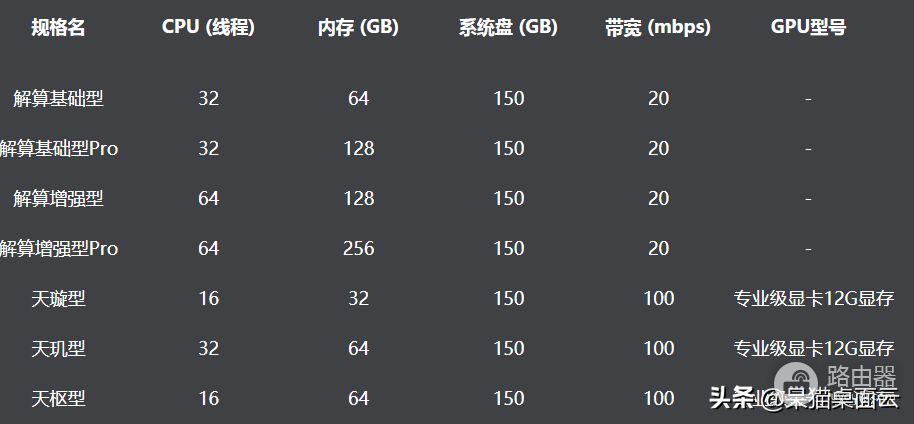
呆猫桌面云后台可配置的CPU机器数量上不封顶,同时针对GPU机型呆猫设有天璇型、天玑型、天枢型三种选项,所有GPU机型皆配备NVIDIA专业级顶配显卡。

呆猫桌面云在科学计算、渲染、游戏、办公等应用场景下的表现自不必说,玩大型游戏更是小菜一碟,拥有呆猫相当于把超级电脑放进口袋,随时随地都可畅享高配。
更多资讯,继续关注我吧,呆猫在手,应有尽有。
精彩文章回顾
继显卡涨价之后,CPU又要涨价?2022年DIY装机又要没戏了
企业设备/人力/运维费时费力高成本怎么办?呆猫来帮你
影视动画后期卡CPU卡内存?呆猫云端合成了解一下














